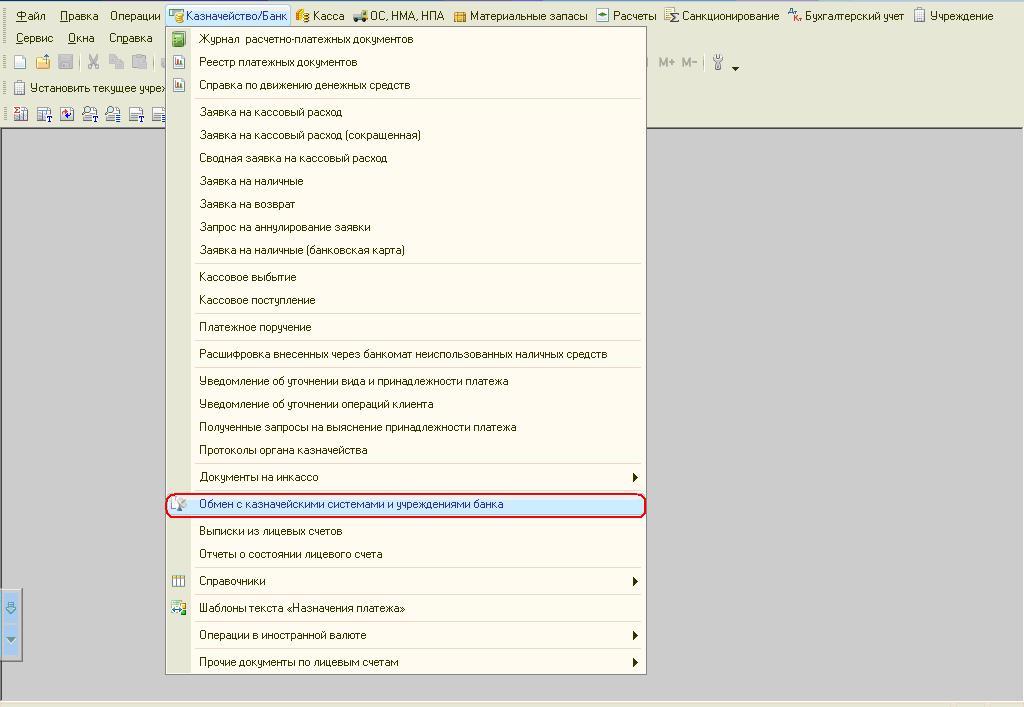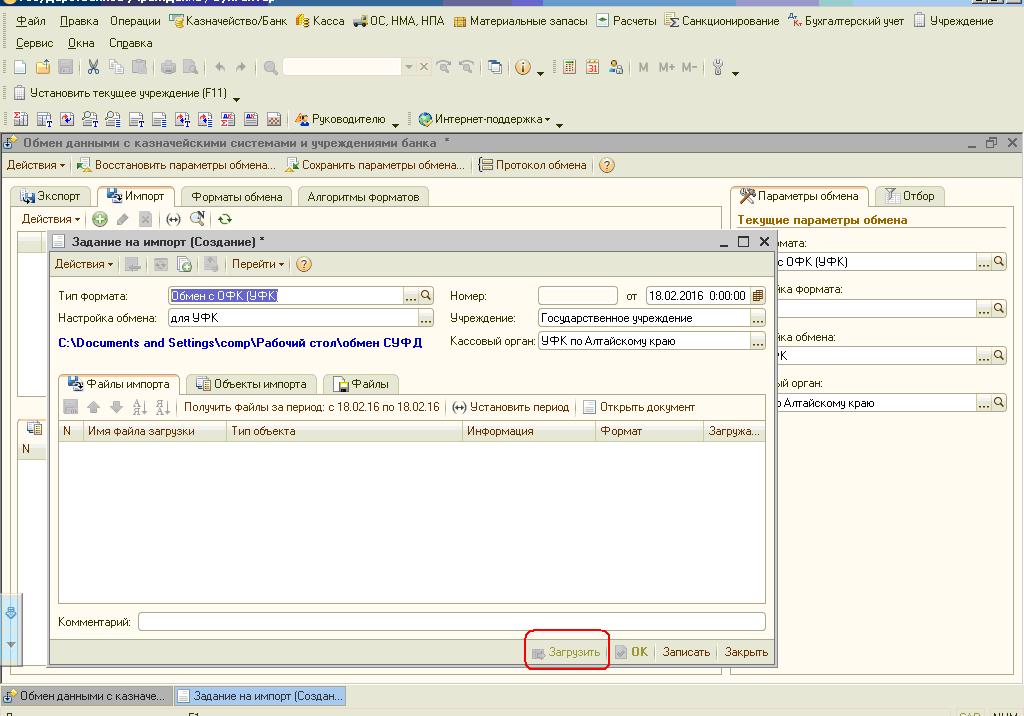Код клиента по сводному реестру 1с 8 где заполняется
Обновлено: 07.07.2024
Образовательный портал 1С для государственных учреждений
-->БУХГАЛТЕРИЯ ГОСУДАРСТВЕННОГО УЧРЕЖДЕНИЯ 1С 8.2 -->
-->ВЕДЕНИЕ УЧЕТА 1С БГУ 8.2 -->
-->ЗАРПЛАТА И КАДРЫ 1С 8.2. НАЧАЛО РАБОТЫ -->
Для начала нам необходимо заполнить справочник «Организационные единицы». «Регламент подготовки отчетности - Организационные единицы». Добавим новую запись по кнопке «Добавить».
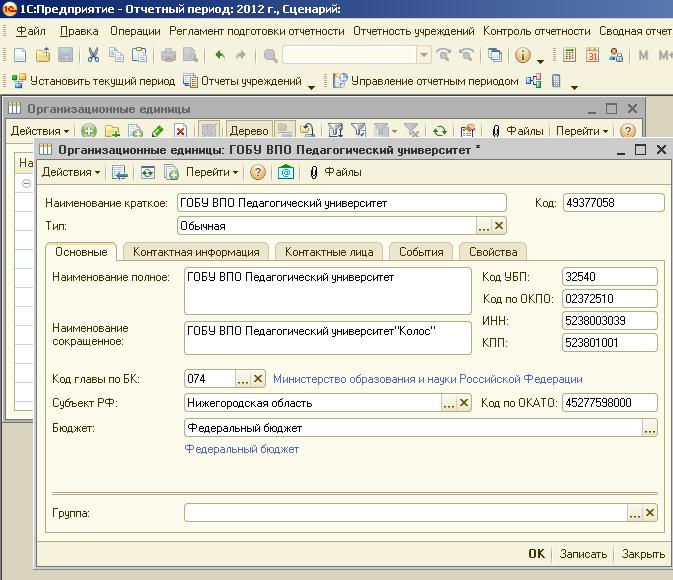
Вкладка «Основные»
Заполним наименование. Далее выберем тип. Тип «Консолидирующая» необходимо установить для организационных единиц, от имени которых составляются отчеты. Тип «Элиминирующая» необходимо установить для организационной единицы, от имени которой составляется элиминирующий отчет. Тип «Обычная» необходимо установить для всех участников процесса, предоставляющих отчетность. Выберем тип «Обычная». Далее заполним наименование полное и наименование краткое .
Код главы по БК, в нашем случае это будет «074» Министерство образования и науки Российской Федерации. Субъект РФ - Нижегородская область. Бюджет. По умолчанию в программе создан один бюджет – «Федеральный бюджет», но существует возможность добавлять новые бюджеты в справочник и выбирать их, например, мы можем добавить «Местный бюджет». Далее заполним коды. Код по УБП.
Код участника бюджетного процесса по Сводному реестру вышестоящего главного распорядителя, распорядителя или получателя, в непосредственном ведении которого находится участник бюджетного процесса (далее - код участника бюджетного процесса по Сводному реестру вышестоящего участника бюджетного процесса). Это уникальный номер (код участника бюджетного процесса по Сводному реестру), он присваивается автоматически из перечня свободных (неиспользованных) номеров при включении реквизитов участника бюджетного процесса в Сводный реестр.
Он должен быть заполнен как в 1С БГУ 8.2, так и в 1С Бюджетная отчетность 8.2. Откроем 1С БГУ 8.2, откроем наше учреждение и заполним код при необходимости.
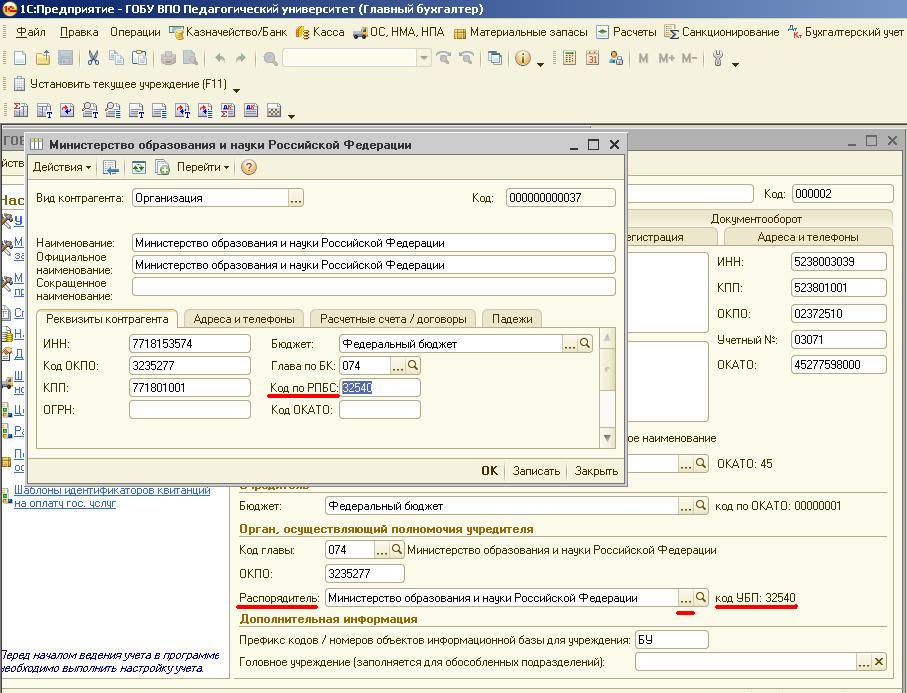
На вкладке «Основные». Мы видим, что в нашем случае распорядителем является Министерство образования и науки Российской Федерации, нажмем на кнопку выбора поля «Распорядитель». Откроется справочник «Контрагенты». Выделим нашего распорядителя и нажмем «Действия - Изменить». На вкладке «Реквизиты контрагента» заполним поле «код по РПБС». Далее при выгрузке отчетов программа будет проставлять данный код как «код по УБП».
Далее заполняем код по ОКПО, ИНН, КПП, код по ОКАТО.
Очень важно
Все реквизиты должны быть заполнены абсолютно так же как в 1С БГУ 8.2, вплоть до кавычек и пробелов в наименованиях, иначе при попытке загрузить отчет программа выдаст ошибку.
В этой статье я вам расскажу о том, как настроить обмен с СУФД (система удаленного финансового документооборота) в программе 1С: Бухгалтерия государственного учреждения 8 редакции 1.0. Речь пойдет о вариантах обмена, непосредственно его настройке в 1С и порядке работы при его осуществлении.
В программе есть специальный раздел для обмена с казначейскими системами и учреждениями банка.
Обмен возможен двусторонний. Можно экспортировать документы из программы, а можно импортировать документ «выписка из лицевого счета», так же возможно совместить эти два способа.
Рассмотрим настройку и порядок экспорта. Сначала нужно установить параметры обмена.
«Тип формата» выбираем из справочника. В нашем случае это будет «Обмен с ОФК (УФК).
В справочнике «Настройка форматов обмена» создаем позицию и заполняем актуальными форматами, они периодически изменяются, поэтому нужно следить за их актуальностью.
В поле «Настройка обмена» мы заполняем путь загрузки и выгрузки. Обмен происходит не напрямую, а через папку, которую вы указываете в данном разделе.
В поле «Кассовый орган» выбираем орган казначейства, в котором у вас открыт лицевой счет.
После того, как заполнили все параметры, сохраняем их.
Теперь рассмотрим порядок выгрузки. Заходим на закладку «Экспорт» и создаем новый документ «Задание на экспорт». Все реквизиты в «шапке» документа заполнились из «Параметров обмена».
Для импорта делаем такие же настройки и потом заходим на закладку «Импорт». Предварительно выписку из лицевого счета в СУФД вы выгружаете в папку для загрузки.
Создаем документ «Задание на импорт». Устанавливаем период, нажимаем «Получить файлы за период» и после этого нажимаем кнопку «Загрузить».
При выполнении этой операции загружается документ «Кассовое выбытие». Если же вы используете двусторонний обмен, то сначала выгружаете «Заявку на кассовый расход», а когда загружаете выписку из лицевого счета «Заявка на кассовый расход» проводится.
Периодически обновляются форматы обмена, поэтому их нужно актуализировать в программе. Форматы поставляются в папке обновлений.
Загружаем форматы на закладке «Формат обмена».
На этом все. Используйте обязательно все автоматические функции программы. Если остались вопросы по настройке обмена, то вы можете задать их в комментариях к статье.
Если вам нужно больше информации о работе в 1С: БГУ 8, то вы можете бесплатно получить наш сборник статей по ссылке .
Автор статьи: Наталья Стахнёва
Консультант Компании "Мэйпл" по программам 1С для государственных учреждений
Читайте также: